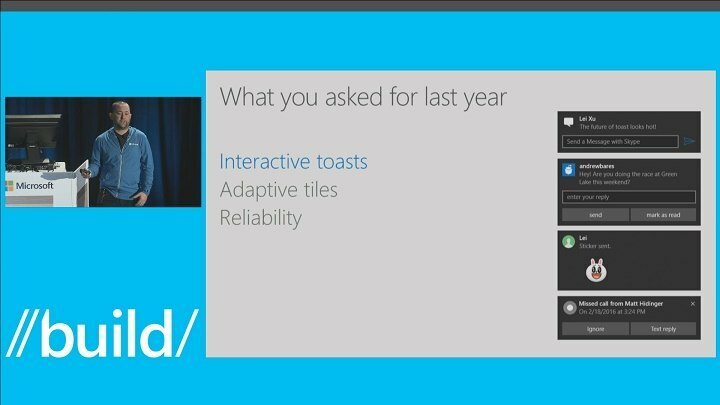Comme nous le savons tous, Cortana est un service d'assistant numérique introduit dans Windows 10 par Microsoft. Tout le monde ne voudrait pas utiliser cette fonctionnalité. Cependant, lorsque nous essayons de le fermer en appuyant sur le bouton de fermeture, Cortana ne se ferme pas. Ce comportement est attendu. Microsoft a les paramètres de l'application Cortana de manière à ce qu'elle s'exécute toujours en arrière-plan, même après avoir appuyé sur le bouton de fermeture. En effet, Cortana ne peut mieux aider l'utilisateur que s'il connaît suffisamment d'informations sur cet utilisateur, telles que le type d'activité dans lequel l'utilisateur est impliqué, les URL saisies, les vidéos regardées, etc.
Pour diverses raisons, si vous souhaitez vous débarrasser de Cortana, essayez les correctifs répertoriés ci-dessous. Dans cet article, nous examinerons les différentes façons de fermer Cortana dans Windows 10
Correctif 1: Terminez le processus à l'aide du Gestionnaire des tâches
Étape 1: Faites un clic droit n'importe où
dans la zone vide de la barre des tâches. Dans le menu contextuel qui apparaît, cliquez sur Gestionnaire des tâches
Étape 2: Dans la fenêtre qui s'ouvre, assurez-vous que vous êtes dans le Processus languette
Étape 3: Sous le applications section, localisez Cortana et faites un clic droit dessus
Étape 4: Dans le menu contextuel, choisissez Tâche finale

Maintenant, vérifiez si la fenêtre Cortana se ferme. Sinon, essayez le correctif suivant.
Correctif 2: Tuez Cortana à l'aide de l'invite de commande
Étape 1: Tenez le Clé de victoire et appuyez sur R. Cela ouvre la boîte de dialogue Exécuter
Étape 2: Tapez cmd et frappe Ctrl + Maj + Entrée touches ensemble à partir du clavier.
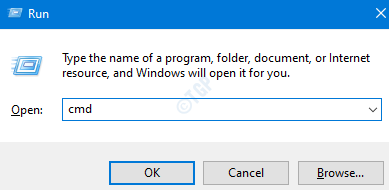
Étape 3: Dans la fenêtre d'invite de commande qui s'ouvre, tapez la commande ci-dessous et appuyez sur Entrée
taskkill /f /im cortana.exe
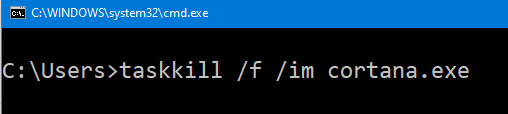
Étape 4: Redémarrez le système.
Vérifiez si cela fonctionne. Sinon, essayez le correctif suivant.
Correctif 3: Désinstallez Cortana à l'aide de Powershell
Si vous ne prévoyez pas d'utiliser Cortana pendant un certain temps et que vous souhaitez vous débarrasser de ce problème, vous pouvez simplement le désinstaller de votre système.
Étape 1: Appuyez sur Windows+r ensemble pour ouvrir le exécuter la fenêtre
Étape 2: Tapez powershell et appuyez sur Ctrl + Maj + Entrée touches ensemble à partir du clavier.
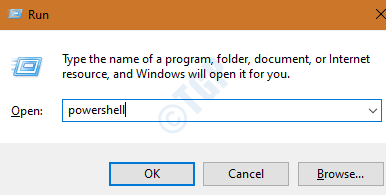
Étape 3: Dans la fenêtre PowerShell qui s'ouvre, tapez la commande ci-dessous et appuyez sur Entrer
Get-AppxPackage *Microsoft.549981C3F5F10* | Supprimer-AppxPackage

Étape 4: Lorsque vous ressentez le besoin de Cortana dans votre système, vous pouvez le réinstaller à l'aide de la commande ci-dessous
Get-AppXPackage -Nom Microsoft. Les fenêtres. Cortana | Foreach {Add-AppxPackage -DisableDevelopmentMode -Register "$($_.InstallLocation) AppXManifest.xml}
Correctif 4: Installer le package Speech
Étape 1: Tenir les clés Windows+R, ouvrez la boîte de dialogue Exécuter
Étape 2: Tapez ms-settings: discours et appuyez sur d'accord
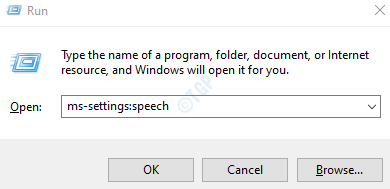
Étape 3: Dans la fenêtre Paramètres qui s'ouvre, dans le volet de droite, faites défiler vers le bas pour trouver Packages vocaux installés. Dans cette section, assurez-vous que votre langue est répertoriée.
Étape 4: Si votre langue n'est pas répertoriée, cliquez sur le "+” symbole à côté de Ajouter des voix sous le Gérer les voix section
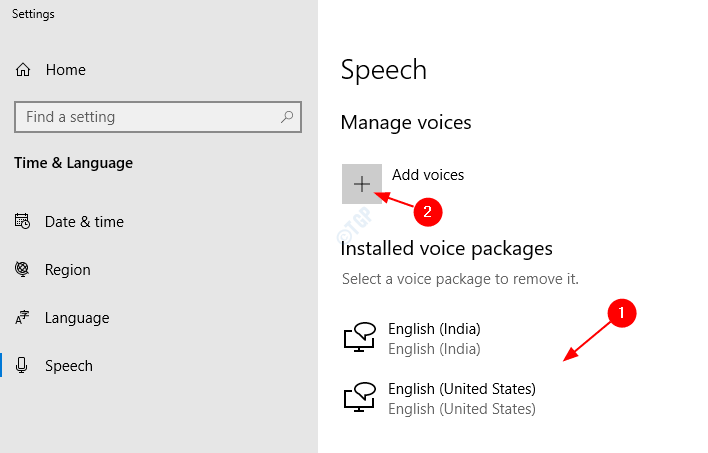
Étape 5: Dans la fenêtre qui s'affiche, cocher sur la langue souhaitée, puis appuyez sur Ajouter
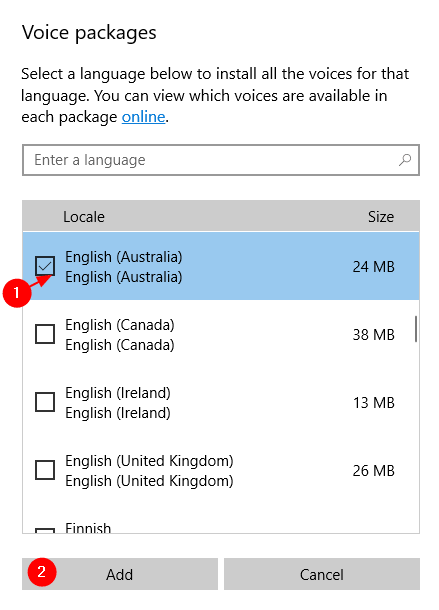
Étape 6: Attendez que le package soit téléchargé et installé dans le système
Étape 7: Redémarrez le système
Vérifiez si cela vous aide, sinon essayez le correctif suivant.
C'est tout les gars
Nous espérons que cet article a été instructif. Merci pour la lecture
Veuillez commenter et nous faire savoir quel correctif a aidé.